python3.10如何下载与安装? |
您所在的位置:网站首页 › python 怎么下载 › python3.10如何下载与安装? |
python3.10如何下载与安装?
|
python3.10如何下载与安装? python3.10下载与安装 2020-11-05 14:33:2711881浏览 · 0收藏 · 0评论 自从python更新后,大家对更新后的软件褒贬不一,那到底更新后的python3好不好用呢?答案是肯定好用的啊,那怎么安装呢?一起来看下吧~ 安装python分三个步骤: *下载python *安装python *检查是否安装成功 1、下载Python (1)python下载地址https://www.python.org/downloads/
(2)选择下载的版本
(3)点开Download后,找到下载文件
Gzipped source tarball 是Linux系统下载的版本 XZ compressed source tarball 是CentOS系统下载的版本 注意Linux和CentOS自带python,一般不用再下载python。 macOS 64-bit/32-bit installer:Mac电脑32位系统版本。 macOS 64-bit installer:Mac电脑64位系统 Windows x86-64:windows 64位操作系统版本。 Windows x86:windows 32操作系统版本。 embeddable zip file:解压安装。下载的是一个压缩文件,解压后即表示安装完成。 executable installer:程序安装。下载的是一个exe可执行程序,双击进行安装。 web-based installer:在线安装。下载的是一个exe可执行程序,双击后,该程序自动下载安装文件(所以需要有网络)进行安装 2、安装Python (1)双击python-3.7.5-amd64.exe
(2)勾选 Add Python 3.7 to PATH,再点击Customize installation
Install now 默认安装且默认安装路径(一般默认安装在C盘) Customize installation 自定义安装 Add Python 3.7 to PATH 自动加到环境变量中 (3)不知道的默认就可以了,点击next。
(4)更改安装地址(建议不安装C盘,如果C盘内存小安装的东西多了会很卡,当然内存大就无所谓了) (5)安装过程
(6)安装成功 3、检查是否安装成功Python 出现这样内容,安装成功。
如需了解更多python实用知识,点击进入PyThon学习网教学中心。 
关注公众号,随时随地在线学习 本教程部分素材来源于网络,版权问题联系站长! 分享

下一篇: 最全python装饰器的各种写法> |
【本文地址】
今日新闻 |
推荐新闻 |
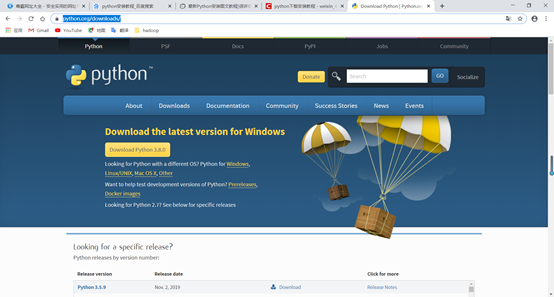







 分享到微博
分享到微博 微信扫一扫
微信扫一扫